한컴오피스 2022 무료설치
며칠전에 개방형OS 한컴구름 2.2버전이 업데이트 되면서 베타버전으로 '한컴오피스 2022' 을 무료로 설치, 사용할 수 있게 되었다. 한컴구름은 업무, 일상, 엔터테인먼트 외에도 여러 환경에서 클라우드 가상화 환경에서 (한글, 한셀, 한쇼, 한워드) 문서들을 볼 수 있고, 문서작업을 할 수가 있다. 이는 한글과컴퓨터와 구름 플랫폼이 만나 2015년 부터 진행된 프로젝트라고 한다. 장점이라면? 클라우드 가상 환경에서 각종 프로그램을 설치 후, 공동 작업 등을 할 수가 있다는 것이고, 단점 (불편한 점) 이라면? 버츄얼 박스, VM, 패럴리지 같은 가상화 툴을 이용해 인스톨 해야한다는 점일 것이다. 본 글에서는 아직 정식버전이 아닌 베타버전인 "한컴오피스 2022 무료설치" 하는 방법을 소개하는 내용글이다.

한컴구름 OS 플랫폼은?
구름 OS, 구름 브라우저, 구름 보안기술, 구름 중앙관리로 구성되어 있어 개발자와 기업들이 연구 및 개발, 사업화에 활용할 수 있도록 환경이 구축되어있다. 구름 플랫폼에는 공통버전 소스코드와 iSO 를 공개하고 있다. 사업화 희망 기업들의 노하우를 더해 구름 플랫폼 활성화 포럼을 통해 기술자문을 제공하기도 하고, GitHub에 들어가면 소스코드를 오픈소스로 볼 수 있다.

한컴오피스 2022 무료설치 를 하기 위해서는?
공식 사이트에 접속 후 개방형OS 한컴구름 을 셋업 해야한다. 일반적인 HANCOM의 소프트웨어들을 설치할 때와 다른 점이라면? 가상화 툴을 이용해 iSO 파일을 삽입해 install 해야한다. 먼저 사진과 같이 Google 에서 '한컴구름' 을 검색하거나 링크 를 통해 공식 홈페이지에 접속을 한다.
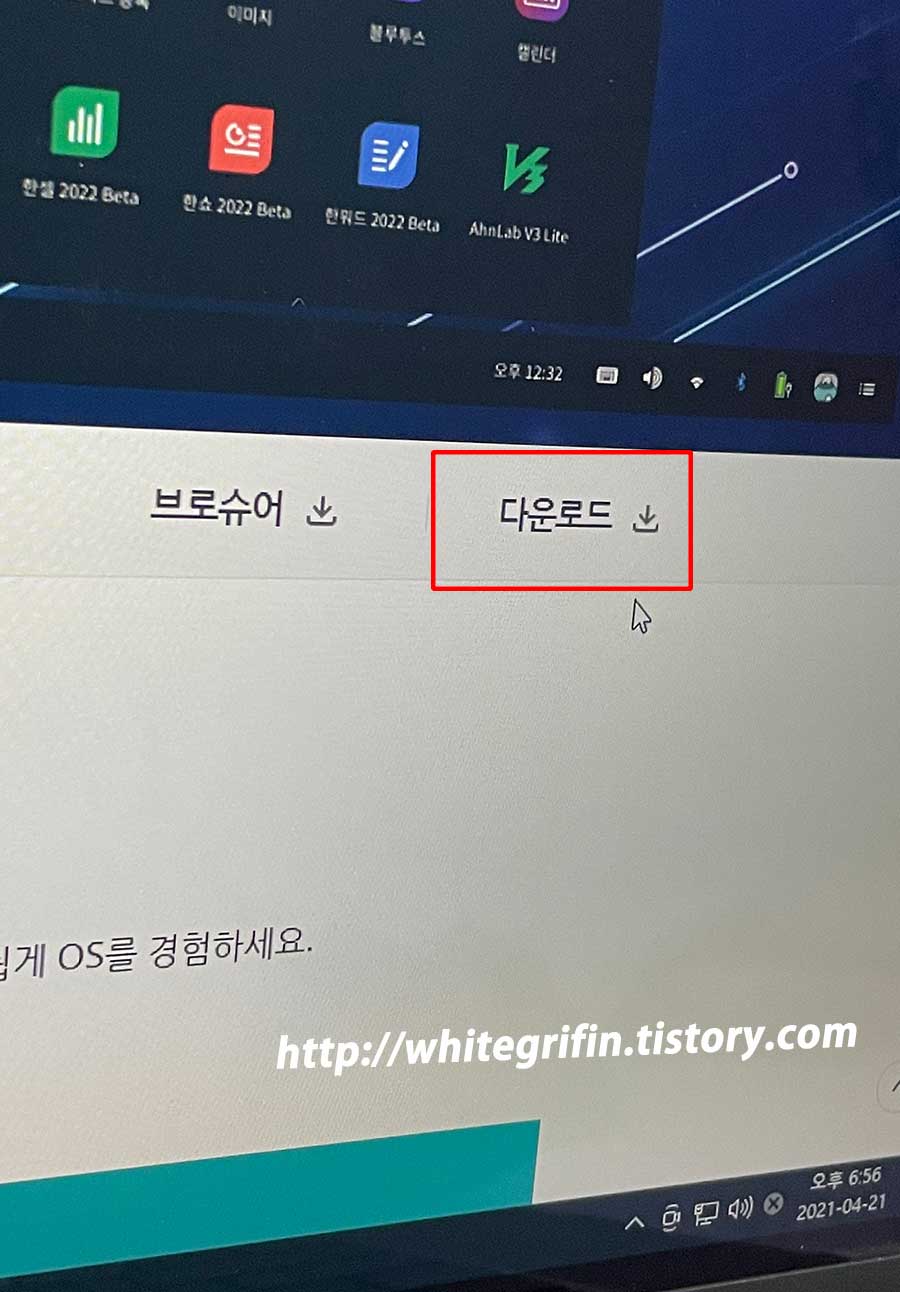
구름OS 홈페이지에 접속을 했다면?
홈페이지 상단에 보면 다운로드가 보일 것이다. 클릭을 하면?

구름 플랫폼에 대한 설명이 나온다.
사진과 같이 '한컴구름 다운로드' 를 클릭한다.
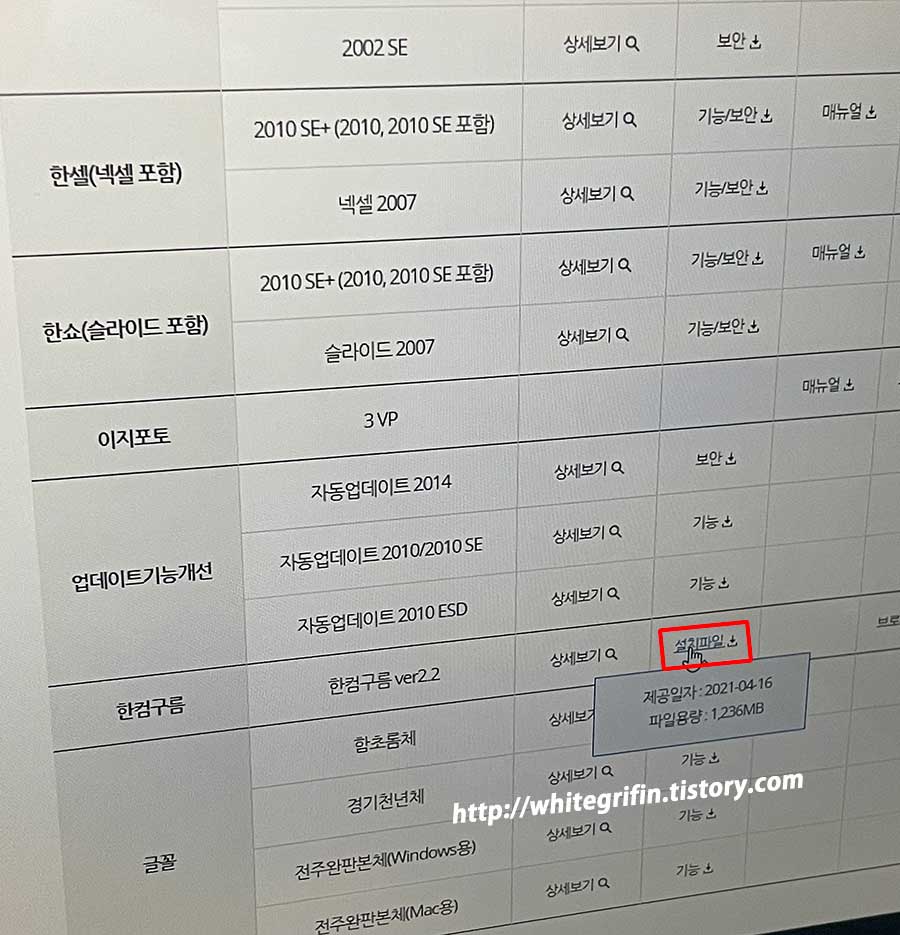
다음화면에서는 다운로드 페이지가 나오는데, 마우스 휠을 이용해 위로 올리면?
한컴구름 Ver 2.2 버전이 보일 것이다. 한컴오피스 2022 무료설치 를 하려면 먼저 HANCOM 구름 2.2 버전을 가상화 환경에서 install 해야한다. 이 과정이 조금 길다면 길 수 있다. 윈도우즈 10을 인스톨 하는 것보다 시간이 더 소요가 되기 때문이다. 구름 인스톨 파일을 내려받으려면? 설 치 파일을 클릭한다.
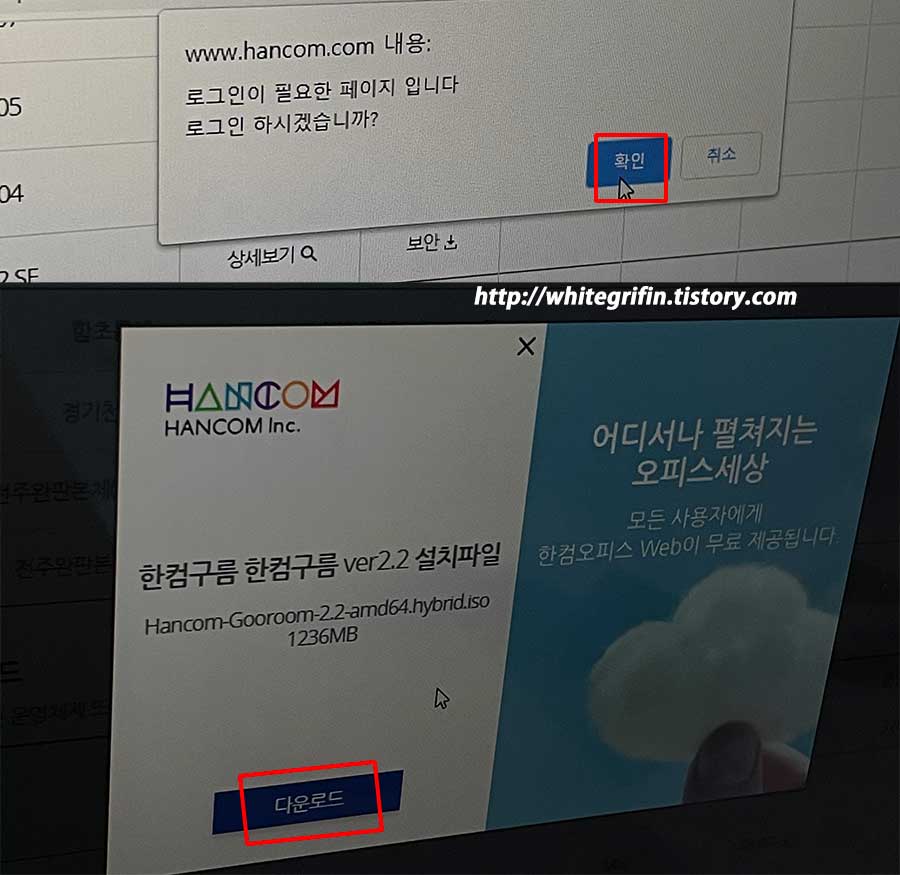
HANCOM에 로그인을 하라는 창이 뜰 것이다.
회원이 아니라면? 회원가입을 먼저 진행한다. 그런다음 로그인 상태에서 다시 install 파일을 마우스로 클릭하면? 첨부한 사진과 같은 화면이 나올 것이다. HANCOM 구름 ver 2.2 install file 아래에 다운로드 를 클릭한다.

만약 크롬 Chrome 브라우저에서 위와 같이 install 파일을 다운로드 받을 수 없음, 실패 라고 나오면? 인터넷 익스플로러, 엣지 브라우저를 이용하면 된다. 두번째 사진과 같이 나와야 정상이다. iSO 파일이고, 파일 열기를 누르면?

ISO 파일안에 들어있는 파일을 확인할 수는 있지만
install 할 수는 없기 때문에 버츄얼박스 Virtualbox, VM Ware, 패럴리지 와 같은 가상화툴 (iso) 파일을 마운트해 install 할 수 있는 도구가 필요하다. Bing 에서 버츄얼박스를 검색 후

다운로드 VirtualBox 6.1 파란색 박스를 클릭후
인스톨 파일을 다운로드 받아 install을 한다.
인스톨전에 확인해야하는 것으로는?
한컴오피스 2022 무료설치 - 파일의 사양이다.
가상화 도구에서 이 사양을 맞춰줘야 하기 때문인데
최소사양만 충족을 해주면된다.
CPU는 intel pentium gold, RAM 램은 4GB , HDD 하드디스크는 8GB 이상인데, 실제로 (30GB) 정도로 가상화 툴에 설정을 해줘야 다른 소프트웨어를 install 할 수 있으니 참고하자.

필자는 맥북 유저이므로 맥킨토시 환경에서 인스톨을 하는 과정을 보여주고자 한다.
윈도우와 동일하게 구름 공식 사이트에서 file을 내려받으면? 뒤에 iso file을 받을 수 있다. 더블클릭 해도 열리지 않을 것이다. 맥북을 온라인, 애플 스토어 에서 구입시 기본적으로 추가 옵션에 보면 VMWare Fusion 을 같이 구입하는 옵션이 있다. 윈도우를 위해서 브이엠을 많이 사용을 하는데, 만약 vm 유료버전을 구입하지 않으신분들은 버츄얼박스 를 통해서도 이용이 가능하다.

vm 웨어 소프트웨어를 구입하신 분들은?
본문의 내용대로만 설정을 하면된다. 한컴오피스 2022 무료설치 를 하기 위해서는 VMware Fusion 가상화 도구에서 구름 2.2Ver 버전을 먼저 인스톨을 마쳐야 한다. 파일을 클릭 후 NEW 새로운을 누른다. 이어서 install from disc or image 를 마우스로 선택 후 계속을 클릭한다.

맥킨토시에서 윈도우즈, 리눅스를 인스톨할때와 동일하게 해주면 되는데, 약간 다른점이 있다면?
2번째 단계에서부터이다. 1단계는 iso 파일을 찾아서 사용을 해야한다. Use another disc or disc image를 누른다. 구름 OS iso 파일을 찾아 열기를 한다.

그러면 위와 같이 마운트된 이미지가 보일 것이고
계속을 누른다.

두번째 단계에서는? Choose Operating System 에서
리눅스, 윈도우와 다른점이라면? 초기에 Other > Other 순서대로 선택을 하고 계속을 누른다. 이어서 나오는 화면에서는 Legacy BIOS 레거시 바이오스를 체크 후 계속을 누른다.

다음 화면에서는? 장치 하드디스크 용랴, CPU, RAM 성능 등을 커스텀할 수 있는 단계이다.
최소사양을 충족해야하므로 Customize Settings 사용자 설정을 클릭 후 프로세서는 CPU는 3, 메모리는 최소사양인 4GB -> 4096 MB로 설정 후 Show All을 누른다. 이전 화면으로 갔다면? Finish 마치를 누른다.

검정색 배경에 플레이버튼 화면이 나올 것이다.
플레이버튼을 실행시키면 두번째 사진과 같은 부트 메뉴가 뜬다. 첫번째 Hancom Gooroom 2.2 (amd64)를 클릭한다.

위와 같이 Gooroom 로고가 나오고
잠시후에 마이크에 접근하려고 합니다. 장치 접근 권한 화면이 나오는데, 확인을 누른다.

다음에는? Hancom Gooroom 인스톨 첫번째 단계라고 언어, 시간대, 키보드 모델, 키보드 배치 등을 선택하는 옵션에서 기본 설정 그대로 아래에 소프트웨어 사용권에 동의하기를 체크 하고 다음을 Click 한다. 이어서 Gooroom 사용을 위해 클라우드 계정을 만들어야 하는데, 접속 계정을 만든다고 생각하면 좋을 것이다. 사용자 전체 이름을 원하는 이름을 입력 해주고, 아이디, 비밀번호, 호스트 이름을 적는다. 이때 비밀번호는 쉬운 패스워드는 입력할 수 없으며, 영문, 대소문자, 특수문자를 합쳐서 어렵게 만들어야 통과가 된다. 기본 입력 사항에 모두 입력했다면? 다음을 누른다.
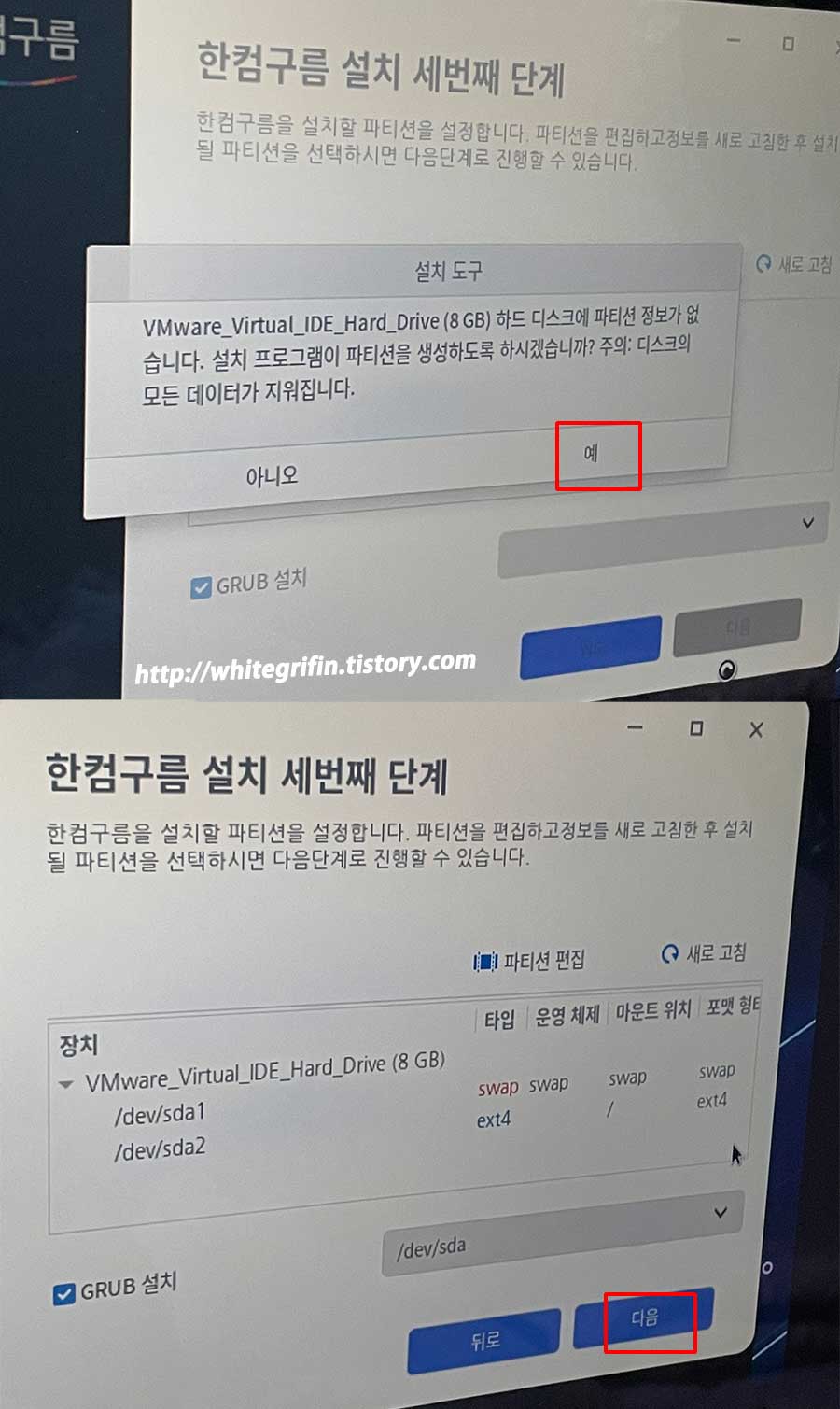
그러면 하드드라이브 hdd 파티션을 나누라고 한다.
디스크에 모든 데이터가 지워집니다. 라고 경고하는 창이 뜨면 예를 누르고 이어서 파티션 나누기 세번째 단계에서는? 기본 설정대로 해놓고 다음을 누른다.

지금까지 사용자가 설정한 옵션을 마지막으로 한번더 점검, 확인하는 창이 뜰 것이다.
확인후 install을 누른다. 그러면 약 4~5분 정도 소요가 되며 완료가 되면?
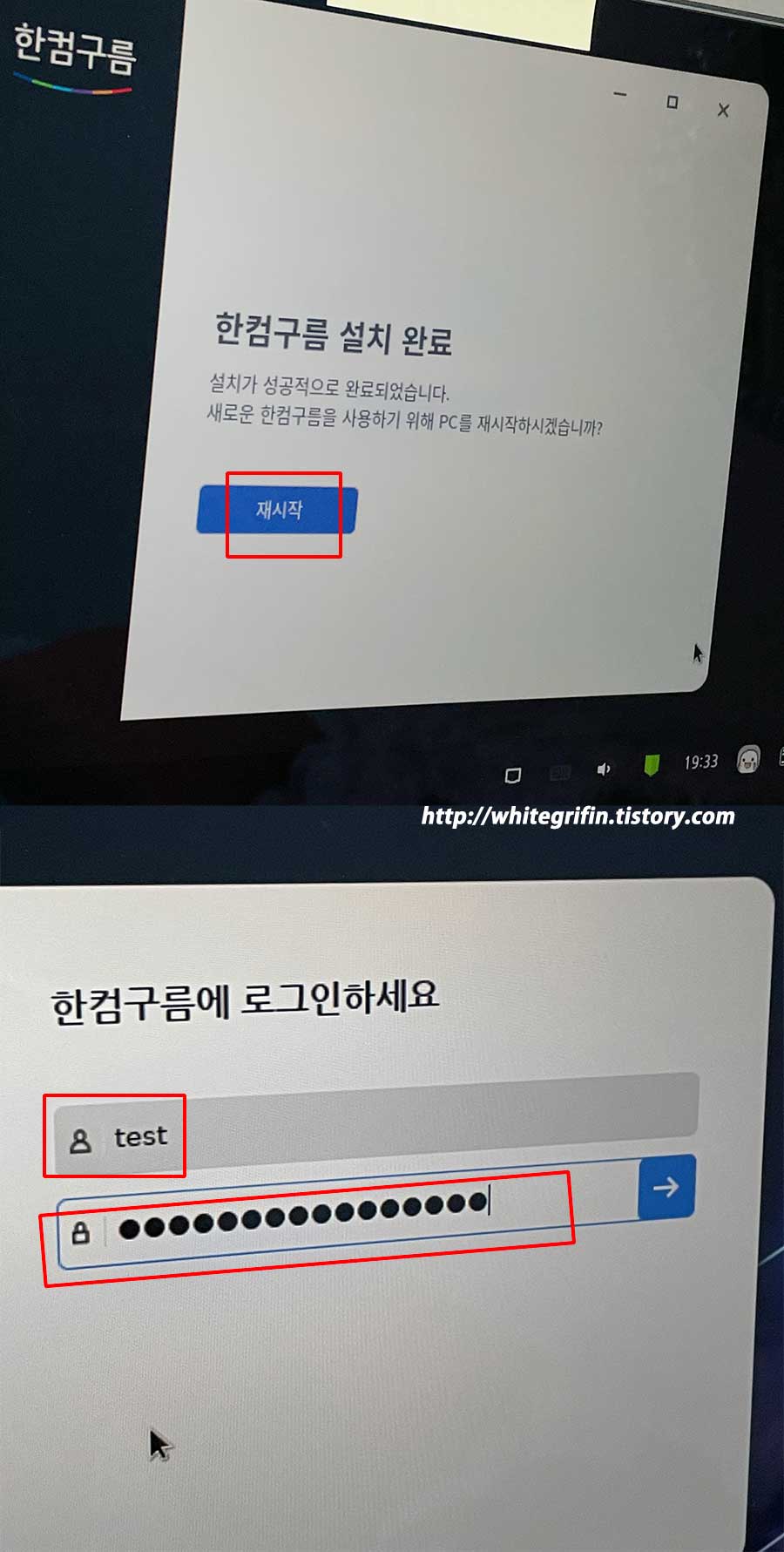
위와 같이 HANCOM GOOROOM install 완료 라고 뜬다.
이때 재시작을 해줘야 한다. 그러면? 아까전에 만든 계정을 그대로 입력한다. 아이디와 패스워드를 입력 후 -> 버튼을 클릭하거나 엔터키를 누르면 된다.
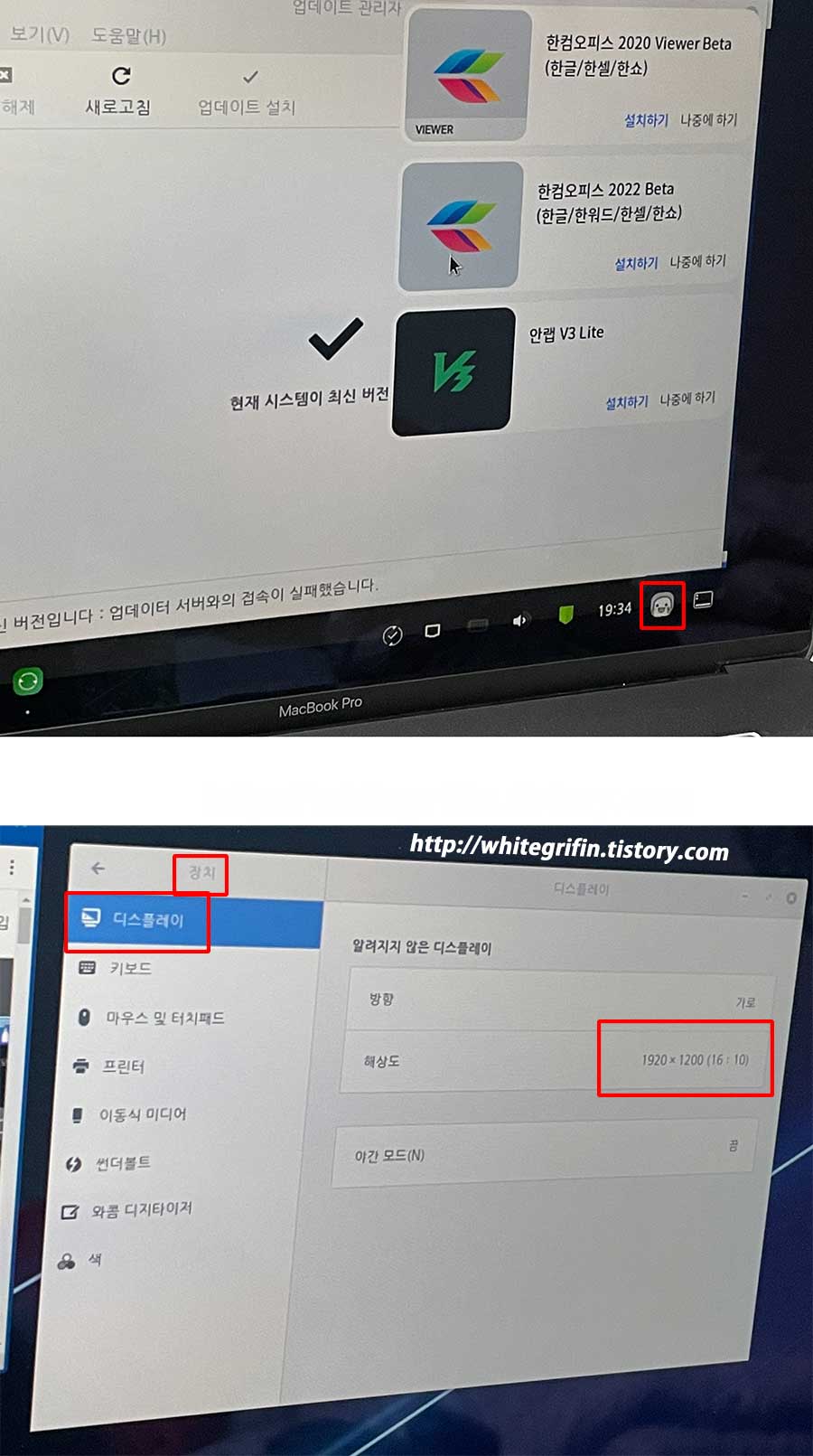
처음에 HANCOM GOOROOM 인스톨을 완료하고 환경에 들어가면?
앱플레어이와 유사한 듯한 스크린이 보인다. 그리고 오른쪽에는 소프트웨어를 인스톨 할 수가 있는 보기 항목이 나오는데, 그전에 하단에 귀여운 아바타 아이콘을 마우스로 클릭 후 - 장치 - 디스플레이에 들어가서 해상도를 높여준다. 디스플레이가 현재 모니터에 알맞게 조절이 되었다면? 적용을 누른다.

한컴오피스 2022 무료설치 를 하기 위해서는?
오른쪽 알림창에 있는 가운데에 아이콘 HANCOM OFFICE BEta (한글/한워드/한셀/한쇼) '설치하기' 파란색 버튼을 마우스로 클릭한다. 그러면 다운로드 중.. 이라고 뜬다. 이때 만약 초기 설정에 하드디스크 용량을 8GB로 적게 해놓았다면 디스크공간이 없어서, 자꾸 오류, Error 가 뜰 것이다. 초기 인스톨 시 사용자화에서 저장공간을 늘린 다음 해야한다. 이후에 사용자가 디스크공간을 늘리기 하더라도 적용이 되지 않기 때문이다.

지금까지 과정대로 해서
한컴오피스 2022 무료설치 를 완료했다면? 두번째 사진과 같이 좌측 하단의 시작프로그램 아이콘을 클릭 후 - 프로그램에 들어가면? 빨간색 테둘를 쳐놓은 아이콘 (한셀, 한쇼, 한워드, 한글)2022 BETA 버전이 install 된 것을 확인할 수 있다.

앱을 클릭해 실행을 하면?
클라우드 로그인을 하지 않고도 바로 실행이 된다.

워드도 실행을 해보았다.
아직 정식(공식) 버전이 아니지만 새로운 기능들을 사용할 수 있기 때문에 학생분들은 맥킨토시, 윈도우즈 환경에서 Beta 버전을 이용하면 무료로 좋은 소프트웨어를 사용할 수 있을 것이다. 지금까지 HANCOM GOOROOM 2.2 Ver 버전을 install 해 '한컴오피스 2022 무료설치' 하는 방법을 설명하는 내용글이었다.
'IT > 프로그램' 카테고리의 다른 글
| 알툴즈 다운로드 (0) | 2023.03.27 |
|---|---|
| 레지스트리 삭제 간단하게 해보기 (0) | 2023.03.19 |
| 샤나인코더 사용법 간단하네 (0) | 2023.02.28 |
| 엠게임 맞고 (0) | 2021.04.02 |
